Cómo recuperar archivos ZIP o RAR eliminados de la PC
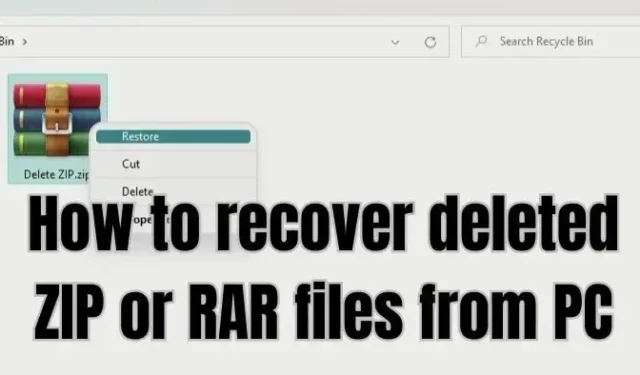
Si es un gran usuario de PC, puede usar RAR o archivos de almacenamiento para almacenar o mantener sus archivos organizados. Sin embargo, muchos de nosotros solemos eliminar archivos RAR aleatorios que pueden contener datos importantes. Si hizo lo mismo, es posible que se pregunte cómo recuperar archivos ZIP o RAR eliminados de su PC.
Bueno, hay varios métodos que puede intentar para recuperar sus archivos eliminados que tienen una tasa de éxito razonable. Y en este artículo, veremos algunos de estos métodos.
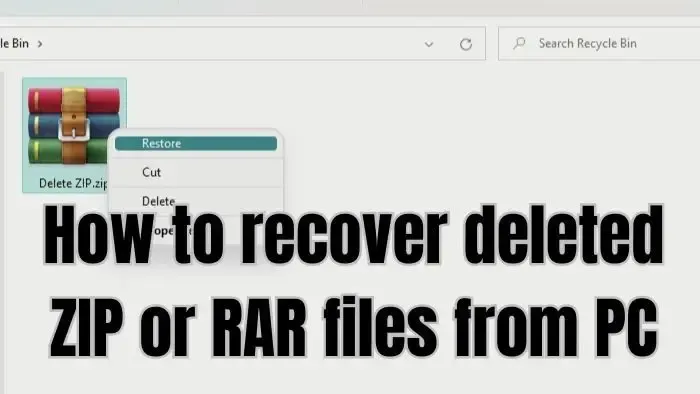
¿Cómo recuperar archivos ZIP o RAR eliminados de la PC?
Cuando elimina algo de su computadora, existen numerosas formas de recuperar los archivos. Desde ser tan simple como recuperar el archivo de la papelera de reciclaje o usar un software de recuperación. Y aquí están todos los métodos que discutiremos en este artículo:
- Recuperar de la papelera de reciclaje
- Usar software de recuperación
- Historial del archivo
- Restauración del sistema
Necesitará permiso de administrador para ejecutar algunas de las sugerencias.
1] Recuperar de la papelera de reciclaje
Si eliminó sus archivos recientemente, es muy probable que aún pueda recuperarlos a través de la Papelera de reciclaje.
Sin embargo, muchos usan a menudo este atajo: Shift + Delete para eliminar sus archivos. Este acceso directo elimina el archivo de forma permanente y no se puede recuperar de la papelera. Entonces, en caso de que use el método de eliminación estándar para eliminar sus archivos, aún tiene muchas posibilidades de recuperar sus archivos de almacenamiento. Para esto, siga los siguientes pasos:
- Ir a la búsqueda de Windows (Win + S)
- Escriba Papelera de reciclaje y haga clic para iniciar cuando aparezca.
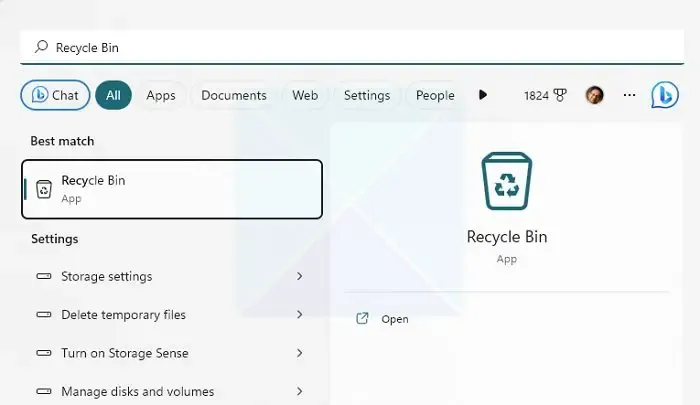
- Ahora verifique sus archivos eliminados y vea si tiene el archivo que está buscando.
- Si encontró el archivo, haga clic derecho sobre él y seleccione Restaurar para recuperar el archivo.
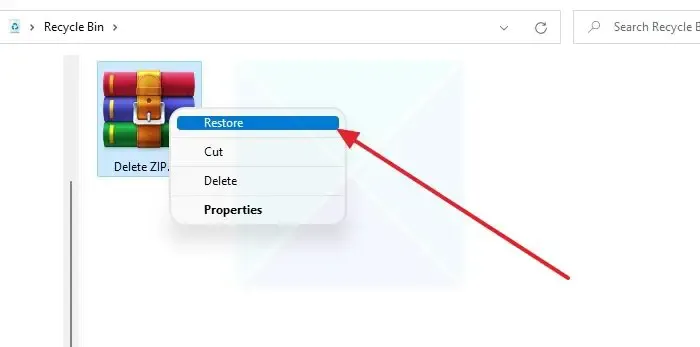
2] Usar software de recuperación
Una de las mejores formas de recuperar sus archivos eliminados sería usar un software de recuperación. La mayoría de las herramientas de recuperación de datos modernas pueden recuperar archivos eliminados a un nivel más profundo y admiten una amplia gama de formatos de archivo.
Sin embargo, debe usar el software de recuperación de datos pronto para evitar pérdidas significativas de datos. Cuanto más espere, menores serán las posibilidades de recuperar los archivos.
Cuando Windows elimina el archivo, solo lo elimina del índice y se reemplaza cuando se coloca otro archivo en la ubicación exacta. A medida que siga usando Windows, mueva los archivos; lo más probable es que el espacio se sobrescriba. Así que lo mejor es actuar lo antes posible.
3] Historial de archivos
El historial de archivos es una característica de Windows que le permite realizar copias de seguridad automáticas de archivos y restaurarlos cuando sea necesario. Funciona copiando y almacenando sus archivos en un dispositivo de almacenamiento externo, como un disco duro externo, SSD o unidad flash.
Sin embargo, requiere que primero configure el historial de archivos. Por lo tanto, tomará automáticamente instantáneas de sus archivos de vez en cuando para archivos específicos. Entonces, si lo tiene habilitado y configurado, siga los pasos a continuación para usarlo:
- Asegúrese de que la unidad de almacenamiento esté conectada a su PC.
- A continuación, vaya a la búsqueda de Windows: escriba Historial de archivos y ejecútelo.
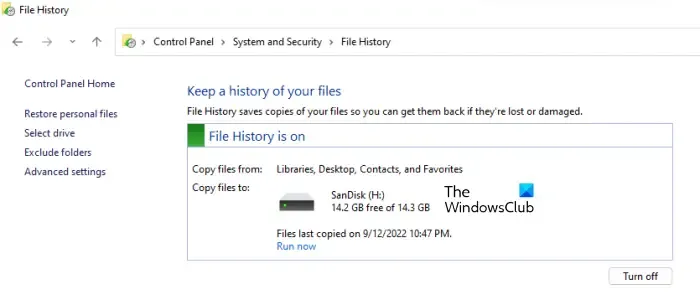
- En la barra lateral, haga clic en Restaurar archivos personales.
- Ahora se abrirá una nueva ventana que muestra todos los archivos guardados.
- Busque y seleccione los archivos que desea recuperar y haga clic en el botón Restaurar.
4] Restaurar sistema
Por último, puede intentar usar Restaurar sistema para recuperar sus archivos eliminados. La restauración del sistema es una función integrada de Windows que crea una instantánea del estado actual de su PC.
Por lo tanto, puede usarlo más tarde para tareas como recuperar su computadora, restaurar la configuración y los ajustes del sistema, y más. Además, puede hacer una copia de seguridad de los archivos del sistema y más.
Si ha creado previamente un punto de restauración, puede revertir el estado actual de su PC a la instantánea guardada y acceder a todos sus archivos.
Sin embargo, el único inconveniente es que Windows no crea un punto de restauración de forma predeterminada. Además, si ha creado un punto de restauración y elige revertir, se eliminarán sus datos guardados actuales y otros archivos. Así que considere hacer una copia de seguridad antes de continuar.
Para continuar, siga los pasos a continuación:
- Vaya a la búsqueda de Windows, escriba crear un punto de restauración y ejecútelo cuando aparezca en el resultado.
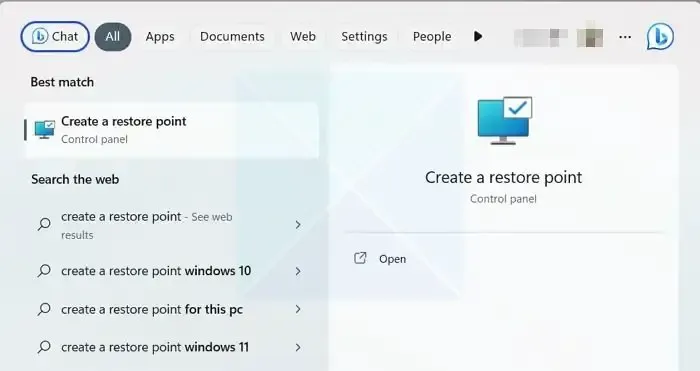
- En la pestaña Protección del sistema, haga clic en Restaurar sistema y luego haga clic en el botón Siguiente.
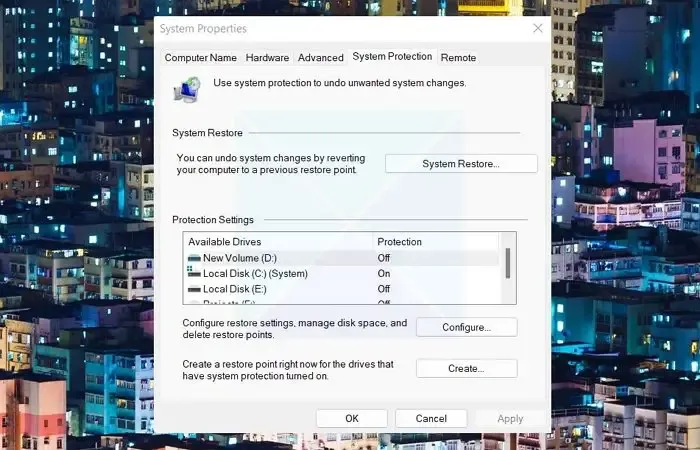
- Ahora podrá ver sus puntos de restauración guardados. Así que seleccione un punto de restauración y haga clic en Siguiente.
- Finalmente, haga clic en Finalizar para volver al estado anterior de su PC con Windows.
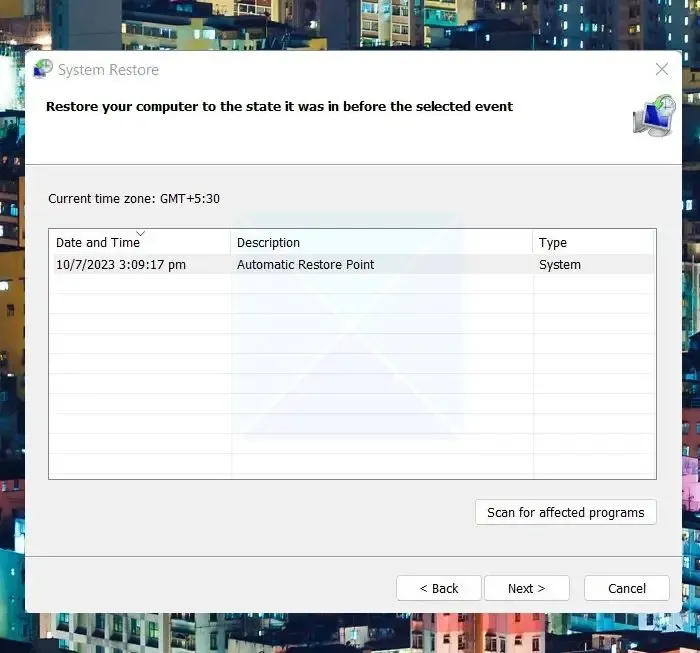
Conclusión
Esas fueron algunas de las formas de recuperar archivos ZIP o RAR eliminados de una PC. El uso de un software de recuperación de datos es la mejor solución si no tiene configurado el historial de archivos o la restauración del sistema. Así que adelante, pruébelo y vea si funciona para usted.
¿Cómo puedo recuperar un archivo RAR dañado?
¿Por qué mis archivos RAR siempre están dañados?
Si los archivos descargados de una fuente en particular siempre están corruptos, debe conectarse con el administrador del servidor y ordenarlos. Lo más probable es que los archivos estén corruptos en la fuente. Sin embargo, si sucede con todos los archivos, debe verificar si su conexión a Internet es estable.



Deja una respuesta